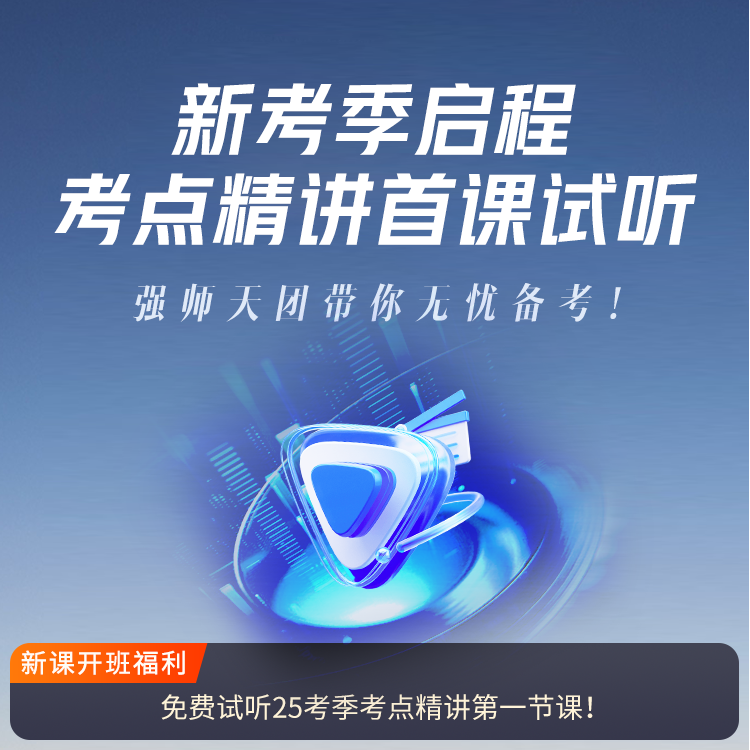【摘要】 即将参加全国计算机等级考试的考生们,考试即将到来,大家的备考工作进行得如何了?考必过为大家精心整理了2020年全国计算机二级Access复习知识点:格式化窗体,希望能够助力全国计算机等级考试,相信坚持一定会有成果。那么,同学们一起快来做题吧!关于2020年全国计算机二级Access复习知识点:格式化窗体的具体内容如下:
2020年全国计算机二级Access复习知识点:格式化窗体
窗体的基本功能设计完场之后,要对窗体上的空间及窗体本身的一些格式进行设定,使窗体界面看上去更加友好, 布局更加合理,使用更加方便。窗体的格式化是窗体设计后的点睛之笔。
1.使用自动套用格式
在使用向导创建窗体时,用户可以从系统提供的固定样式中选择窗体的格式,这些样式就是窗体的自动套用格式。选取自动套用格式的方法是:
(1)在窗体的设计视图中,打开要格式化的窗体。
(2)单击格式菜单下的自动套用格式命令,或单击工具栏上的自动套用格式按钮 ,打开自动套用格式对话框。在窗体自动套用格式列表框中单击所需要的样式,同时可以在预览框内查看样式的格式。
(3)单击选项按钮,将在对话框的下方增加3个选项:字体、颜色、边框。可以全选或选择其中的选项。
(4)单击定义按钮,打开自定义自动套用格式对话框。
(5)在该对话框的自定义选项组中选择一个选项,可以将当前窗体中的样式添加到自动套用格式中。如果不选择则单击取消按钮。
(6)单击确定按钮。
2 使用条件格式
除可以使用属性对话框设置控件的格式属性外.还可以根据控件的值,按照某个条件设置相应的显示格式。
3 添加当前日期和时间
如果用户希望在窗体中添加当前日期和时间,可以按以下方法操作:
(1)在窗体设计视中,打开要格式化的窗体。
(2)单击插人莱单中的日期和事件命令,打开日期和时间对话框。
(3)若只插入日期或时间,则在对话框中选择包含日期或包含时间复选框,也可以全选。
(4)选择某项后,再选择日期或时间格式,然后单击确定按钮。
以上就是考必过为大家整理的2020年全国计算机二级Access复习知识点:格式化窗体的具体内容。没有特别幸运,那么请先特别努力,别因为懒惰而失败,还矫情地将原因归于自己倒霉。你必须特别努力,才能显得毫不费力。最后,考必过预祝大家在未来的全国计算机等级考试中能够取得优异的成绩!